win8系统鼠标速度怎么设置,win8系统鼠标速度设置方法
时间:2016-05-25 来源:互联网 浏览量:
win8系统鼠标的速度能设置快慢吗?一些用户在使用win8系统鼠标的时候觉得鼠标用起来速度有点卡,那么win8系统鼠标速度怎么设置?下面小编就跟大家说说设置的方法。
win8系统鼠标速度设置方法:
一、常规鼠标:
1、首先,在win8系统的开始屏幕中,咱们直接将鼠标移动到屏幕的右下角位置,之后,咱们就可以看到一个自动弹出的菜单了,咱们在这个菜单中,点击选择控制面板选项。
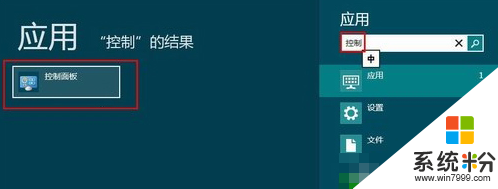
2、在打开的win8电脑的控制面板中,咱们点击选择其中的鼠标选项,如果大家在这个界面中没有看到鼠标选项的话,可以先将右上角的查看方式更改为类别,然后就可以找到了。
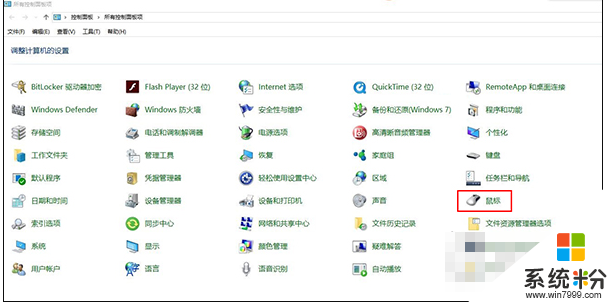
3、在打开的鼠标属性窗口中,选择指针选项→在选择指针移动速度上进行调整,调整过程的感受自己感受一下适合度。完成之后点击确定保存就可以了。
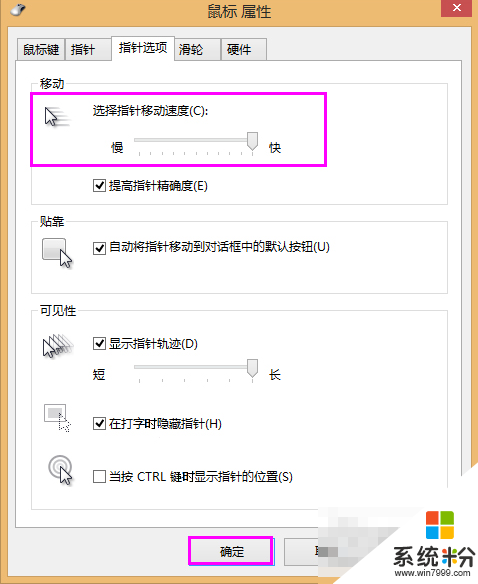
二、多功能鼠标:
多功能鼠标大多遵循人体工程学设计,对于游戏玩家来说,使用手感比起常规鼠标更加顺畅,滚轮上方的DPI(也可能是+、—)还可以快速调节鼠标移动速度。
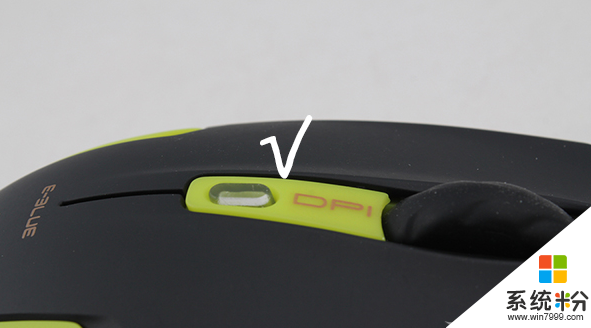
以上就是win8系统鼠标速度怎么设置的全部内容,希望能帮到有需要的用户。
我要分享:
Win8系统教程推荐
- 1 找回win8纯净版系统语言栏的操作方法有哪些 如何找回win8纯净版系统语言栏的操作
- 2 Win8.1正式版怎样自动导出iPhone照片和视频 Win8.1正式版自动导出iPhone照片和视频的方法有哪些
- 3 win8电脑家庭组提示无法正常退出怎么解决? win8电脑家庭组提示无法正常退出怎么处理?
- 4win8系统宽带怎样设置自动联网? win8系统宽带设置自动联网的方法有哪些?
- 5ghost Win8怎样设置开机自动联网 ghost Win8设置开机自动联网的方法有哪些
- 6ghost win8系统语言栏不见如何找回 ghost win8系统语言栏不见找回的方法有哪些
- 7win8重命名输入法不能正常切换的解决办法有哪些 win8重命名输入法不能正常切换该如何解决
- 8Win8分屏显示功能使用的方法有哪些 Win8分屏显示功能如何使用
- 9怎样让win8电脑兼容之前的软件? 让win8电脑兼容之前的软件的方法有哪些?
- 10怎样解决ghost win8频繁重启的烦恼 解决ghost win8频繁重启的烦恼的方法
Win8系统热门教程
- 1 win8怎么看版本号|win8查看版本好的方法
- 2 Win8开机时进入不了安全模式的应对措施
- 3 win8word文档横线删除不了怎么办|win8word文档横线消除方法
- 4怎样检测win8电池信息 检测笔记本电池信息有哪些软件
- 5怎么修复win8纯净版桌面右下角应用图标出现黑方块 修复win8纯净版桌面右下角应用图标出现黑方块的方法
- 6win8怎么退出家庭组|win8无法退出家庭组解决方法
- 7win8如何禁用锁屏壁纸?win8.1禁用锁屏方法 win8禁用锁屏壁纸?win8.1禁用锁屏方法有哪些
- 8win8开机进入自动修复失败怎么办|win8无法自动修复的解决方法
- 9ghost win8禁止电脑自动锁屏的方法有哪些 ghost win8如何禁止电脑自动锁屏
- 10w8电脑模拟测试怎么打开|w8模拟测试打开的方法
